Kako stvoriti visokokvalitetne podcaste u hrabrosti? Namenite muziku na muzički mrežni program za impoziranje riječi za minus
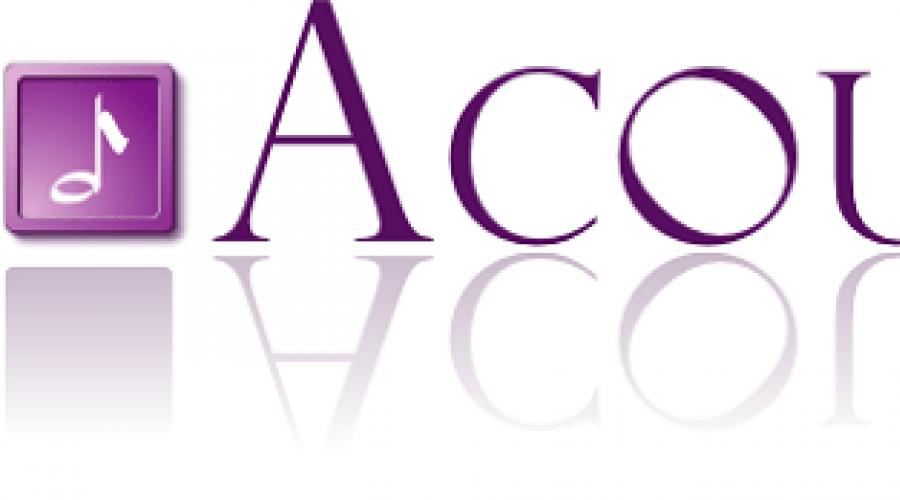
Uputstvo
Pokupite muziku prikladnu za vaše reči. Igrajte ga nekoliko puta i vježbajte kombinaciju muzike i riječi. Za veću udobnost možete napisati riječ na komadu papira, a u blizini starta Versana i horova je da se stavi vrijeme. Provedite svoju pjesmu nekoliko puta.
Preuzmite s Interneta Poseban program za snimanje zvuka. Postoji mnogo takvih programa, ali možete ostati na nekoj funkcionalnoj i jednostavnijoj. Na primjer, ovi programi su: Audacity, Adobe Audicija ili zvučna kovčevina. Instalirajte program koji volite na računar i pokrenite.
Pripremite mesto gde ćete snimiti pesmu. Soba ne bi trebala biti vanjska zvuka. Poželjno je da ste sami u sobi. Povežite mikrofon i provjerite. Imajte na umu da bolji od mikrofona koji ste odabrali, to će biti bolji snimci. Nije potrebno kupiti skupi kondenzatorski mikrofon, dovoljno je koristiti uobičajenu dinamiku. Vrlo dobri modeli mikrofona su: Shure, AKG, Nady ili Rode.
Otvorite odabranu muziku putem preuzetog programa. Spojite slušalice, stavite ih i kliknite na gumb za snimanje. Ne dovodite mikrofon preblizu usana, u protivnom se baka i šištama čuju u zapisu. Ali ne uklanjajte mikrofon previše. Pjevanje riječi jasno, u skladu s taktom muzike.
Slušajte rezultirajuće zapise. Ako te ne zadovolji - zapiši. Snimite visokokvalitetnu pjesmu iz prvog puta je vrlo teška, zato se pripremite za ponovno izvršavanje nekoliko puta.
Uklonite višak zvuka iz rezultirajuće zapisa. Da bi se to učinilo, potrebno je istaknuti mali komad buke kao uzorak. Lako je dobiti dovoljno - tiho malo u mikrofon, dok se potpuno ne kreće. Odaberite rezultirajući rez bukom. Dalje, sve je jednostavno: Ako koristite audacijsku program, odaberite dio audio zapisa na koji želite primijeniti uklanjanje buke i kliknite na U redu. Ako koristite program Adobe Audicion - odredite stazu staze na koju želite primijeniti brisanje i kliknite na CTRL + Shift + P tipku. Potvrdite odabranu radnju klikom na gumb OK.
Pokušajte dodavati različite efekte primljenim zapisnikom. Upotreba određenog efekta omogućava vam postizanje originalnosti i osebujnog zvuka, što će vašu pjesmu učiniti jedinstvenim i posebnim. Ako želite, možete nametnuti nekoliko efekata na isti zapis, tako da se ne bojte eksperimentirati.
Provjerite jeste li zadovoljni rezultirajućem unosom i spremite ga u formatu koji vam je potreban. Prvo, ne zaboravite da sačuvate čitavu sesiju. Potrebno je da biste tada u bilo kojem trenutku otvorili svoj zapis i uredili. Zadržite samu pjesmu najbolje u MP3 formatu. Prištenju se preporučuje odabir kvalitete u 320 kbps.
U procesu rada sa muzikom, korisnik će možda trebati nametnuti jednu muzičku stazu na drugu. Ovo može biti povezano sa uređivanjem potrebnih audio kompozicija, potrebu za dodavanjem vokala na muzički put i druge slučajeve u kojima je potrebno nametnuti raznolikost muzike jedni drugima. U ovom ću se materijalu reći da li će vam nametnuti muziku muziku na mreži, koji alati postoje za to i kako ih koristiti.
Kako implementirati muziku na muziku na mreži
Prisiljeni da razočaraju one korisnike koji žele pronaći neznatnu i praktičnu uslugu kako bi naredili zapis na stazi na mreži. Online online muzički urednici, (na primjer, Audio stolar) omogućuju vam samo dosljedno dodavanje pjesama jedni drugima, a kako bi se izmiješali audio zapisa međusobno pojedinačni softver koji želite preuzeti i instalirati na računaru. Kakva su ti fondovi i kako ih koristiti, reći ću u nastavku.
Acostica mp3 audio mikser Music aplikativni program
- Ovo je jednostavan i praktičan program za lijevanje muzike. Da biste iskoristili svoju funkcionalnost, morate ga preuzeti na računar (na primjer, ovdje stoga), instalirajte i pokrenite. Iako program ima uvjetno slobodan karakter (za njegovu punu funkciju, potrebno je kupiti licencu), njegove osnovne karakteristike bit će dovoljne za potrebe koje su potrebne i dugo traženjem mreže za muziku na mreži jednostavno ne trebaju.

- Sada kliknite na karticu Datoteka i odabirom opcije "Dodaj zvuk" preuzmite potrebne muzičke kompozicije.
- Možete slušati kako zvuče zajedno, igrajte se s početkom i na kraju svake od pjesama.
- Nakon dogovorenog rezultata, kliknite na karticu "Datoteka", odaberite opciju "Spremi kao" i odaberite "MP3 datoteku" (ako želite da preuzeta datoteka bude u MP3 formatu).
- Dajte ime datoteke i kliknite na "Save".

Nakon spremanja melodija će se automatski pokrenuti, a možete uživati \u200b\u200bu rezultatu koji je dao program za povezivanje muzike.
Pomiješajte muziku sa Mixcraft 7
Ovaj je program moćan audio urednik za miješanje muzike uz muziku, uključujući višenamjenski snimak, desetine različitih zvučnih efekata i mnogih muzičkih instrumenata. Iako vam ne dozvoljava da nametnete muziku na internetsku muziku, međutim, navedena aplikacija može dati dostojan rezultat.

Mjexcraft verzija 7.5.
- Da biste iskoristili svoju funkcionalnost, preuzmite ovaj program ovdje i instalirajte na računar.
- Pokrenite program (imat ćemo prilično besplatnu verziju aplikacije) i kliknite na karticu "Sound" i odaberite "Dodaj zvučnu datoteku".
- Prvo prenesite osnovni sastav (pojavit će se na prvom redu).
- Zatim kliknite na željenu točku drugog reda s kojima treba reproducirati drugi zapis (tako da je početak potreban početak sa željenim segmentom prve pjesme), a opet kliknite na gumb "Dodaj zvučnu datoteku".
- Preuzimate drugu audio datoteku i možete slušati kako zvuče zajedno sa tipkama za reprodukciju i oštećenju na dnu ekrana.
Da biste spremili rezultat, kliknite na karticu "Datoteka" i odaberite "Spremi kao". Navedite naziv datoteke, odaberite željeni format za spremanje i spremite rezultat.
Adobe Audicija - još jedan alat za kombiniranje muzike
Adobe je poznat po mnogim proizvodima, ali među svim njihovim brojevima koji bih htio primijetiti Adobe Audicion Audio Editor - profesionalni alat koji vam omogućuje da nametnete zvuk na audio online preuzmite, na primjer, odavde (tu će biti dovoljna testna verzija).

- Zatim kliknite na karticu "Umetni" i odaberite "Audio" (treba istaknuti prvi gornji zapis).
- Učitajte osnovnu numeru.
- Zatim kliknite na praznu traku zapisa broj 2 i instalirajte klizač sa mjesta prvog zapisa iz koje treba započeti drugi zapis (drugi zapis treba istaknuti).
- Ponovno odaberite Umetni - Audio i preuzmite drugi zapis.
Upotreba upravljačkih tipki na dnu lijeve možete slušati ono što ste se dogodili. Ako je potreban rezultat uređen, kliknite na datoteku, odaberite Izvoz tamo, a zatim se zvuk izmiješaj. Navedite ime u vašu datoteku, odaberite željeni direktorij proširenja i uštedite, a zatim kliknite na "Save".
Alternativni programi za pjesmu
Ostali programi za impozantnu muziku koju bih htio napomenuti je Sony Sound Forge i FL Studio 12. Oni su moćni urednici za stvaranje zvuka, ali opciju koju nam treba izgledati kao gore - korisnik sekvencijalno učitava tražene audio sastave, a zatim štedi rezultat.

Kao što sam već spomenuo, usluge koje vam omogućavaju nametnuti internetske zapise koje nisam našao, ali bit ću vam drago ako ponudite one u komentarima u ovaj članak.
Zaključak
Uprkos činjenici da je mogućnost miješanja muzike s muzikom na mreži još uvijek, opisao sam programe koji će vam pomoći da lako nametnete muziku u samo nekoliko klikova. Uprkos obilju mogućnosti za uređivanje zvuka u ovim alatima, trebat će vam samo nekoliko minuta za povezivanje kompozicija koje su vam potrebne. Pokušajte, a definitivno ćete dobiti rezultat koji vam je potreban.
Nekada me nije pitao kako da koristim redacity programa Za snimanje i uređivanje zvuka. U ostalim slučajevima, ja sam preporučio ovaj program posjetiteljima vašeg bloga. Ali, nisam se mogao obratiti visokokvalitetnoj hrabrosti na svom blogu. Stoga je postavljeno pronaći takve lekcije na mreži i objaviti ih na vlastitim resursima, obećavajući njihove čitatelje, koji će to definitivno učiniti.
I sada, konačno se dogodilo! Malo sa kašnjenjem, ali ispunjavam svoje obećanje. Isključio sam puno video satova na radu s ovim audio uređivačem i trenutno nisam našao ništa bolje od video kursa Igora Kozlova. Njegove lekcije, iako ne otkrivaju apsolutno sve mogućnosti ovog prekrasnog programa, ali daju više od potpunog pregleda svih potrebnih funkcija za snimanje i informacije visokokvalitetnih zvučnih podcasta, čak i stvaranja melodija zvona!
Za one koji još nisu upoznati sa audacijskom programom, trebao bi biti kratak opis i neke mogućnosti. Oni koji već znaju i cijene ovaj program i želi da ga savlada bolje, može odmah otići da bi pogledali video satove.
Audacity - Popularno, besplatno i jednostavno za korištenje uređivača zvuka, omogućavajući vam snimanje, obradu i obnovu različitih audio datoteka. Podržava rad s nekoliko pjesama i ima širok spektar alata, uključujući obrezivanje, lijepljenje za lijepljenje, miješanje, normalizaciju zvuka, promjenu tempa, tona, prekrivanja različitih efekata i mnogo više. Funkcionalnost urednika može se proširiti zbog skupa dodatnih dodataka.
Činjenica da program Audacnicy uživa u velikoj većini informativnih privrednika, još jednom potvrđuje svoju popularnost. Zašto je izbor mnogih pao na ovaj program? Uprkos vašoj slobodnoj hrabrosti, ima svu potrebnu funkcionalnost za stvaranje visokokvalitetnih podcasti i audio tečajevi. Pored toga, jednostavno je koristiti, vrlo zgodno i ne konzumira mnoge sistemske resurse.
Evo samo neke njegove mogućnosti:
- Uvoz, izvoz, uređivanje i uštede datoteka u MP2, MP3, WAV, Flac, Vorbis i drugi formati;
- Snimanje zvuka sa istovremeno slušanjem postojećih zapisa;
- Zapisnik iz mikrofona, linearnog ulaza (kasetni rekorder, zapise itd.), Što omogućava digitalizaciju analognog zvuka;
- Uklanjanje statičkog buke, bakalara, hum, klikova i drugih nedostataka zvučnog staza;
- Promjena karakteristika frekvencije pomoću ekvilajzera i filtera;
- Koristeći "olovku" za uređivanje pojedinih uzoraka;
- Miješanje zvučnih zapisa s različitim frekvencijskim odgovorom na jedan projekt;
- Neograničena povijest promjena za poništavanje otkaza i ponavljanja po korak.
Tehničke informacije.
- Operativni sistem: Microsoft Windows, Linux, Mac OS X itd.
- Vrsta licence: GNU GPL (slobodno distribuirano)
- Jezik sučelja: višejezični (uključujući ruski)
Idemo direktno na video tutorijali Audacity. Od ovog tečaja naučit ćete kako raditi u hrabrosti, kako smanjiti zapis kako napisati podcast, kako ga urediti, nametati pozadinsku muziku, kako uštedjeti u hrabrosti u željeni format i još mnogo toga.
Video kurs:
Audacity. Snimanje i obrada zvuka

Lekcija 1. Instaliranje i konfiguriranje programa
Ovaj video vodič opisuje kako preuzeti hrabrosti, kako ga instalirati, kako izvršiti početne postavke za izvoz projekta u MP3 format. Veze sa lekcije daju se video.
Dodatak muzici video muzike klasična je tehnika na koju se jednako često pribjegava i profesionalnim video uredniku i novak blogerima na YouTubeu. A u tome nema ništa iznenađujuće: Ako dođete na točku kompetentno, tada će melodija ojačati samo video i učiniti ga privlačnijim. Iz ovog članka naučit ćete kako nametnuti muziku na video na računaru u nekoliko sekundi. Sve što je potrebno za ovo je program "Video glumac" i materijal.

Ovako je početni izbornik programa "Video okrug"
Korak 1. Priprema za rad
Možete započeti s instalacijom programa za preklapanje muzike na video zapisu: možete preuzeti distributivni program na našoj web stranici. Učitavanje vas ne uzima dugo vremena, jer instalacijska datoteka teži malo. Pokrenite datoteku Dvaput kliknite i slijedite upute koji se pojavljuju na ekranu. Istražite licenčni ugovor, a zatim odaberite disk na koji želite instalirati program i, naravno, dodajte prečicu na radnoj površini. Tako brzo možete početi sa radom sa softverom.
Korak 2. Dodavanje materijala
Pokrenite softver. Na lijevom oknu kliknite "Dodati" I odaberite odgovarajuću stavku na listi koja se pojavljuje. Možeš:
- dodajte jedan određeni film,
- preuzmite cijelu mapu sa video zapisom,
- pišite materijal sa web kamere,
- preuzmite videozapise sa web lokacija,
- radite sa DVD podacima.

Dodajte video za rad u programu
Program čita sve moderne formate, tako da možete dodati apsolutno sve video datoteke.
Korak 3. Rad sa zvukom u videu
Sad da vidimo kako nametnuti muziku na video. Označite datoteku interesa i kliknite na gumb. "Video postavke". Na listi koja se pojavljuje, odaberite "Zvučna staza"\u003e "Unesite zvuk". Pojavit će se novi prozor, gdje možete preuzeti na glavnoj pozadini audiode pozadine. Kliknuti "Dodajte zvuk" I navedite put do staze koju želite nadopuniti video. Video pretvarač koji se odnosi na ruski podržava sve popularne audio formate, tako da definitivno nemate probleme sa kompatibilnosti.

Odaberite "Unesite zvuk" na popisu i navedite put do željenog zapisa
Možete dodati niti jedan, već odmah nekoliko pjesama. Ako je potrebno, bilo koja od audio datoteka može se obrezati. Da biste to učinili, kliknite na ikonu sa škarama i označite početak i kraj reprodukcije muzičke datoteke crnim markerima.
Ostaje najvažnija stvar - za podešavanje jačine zvuka. Da biste to učinili, pogledajte vagu "Muzika". Gurnite klizač u nastavku da biste napravili mirnije melodiju.

Podesite jačinu pozadinske muzike
- promjene se mogu učvrstiti odmah. Da biste uradili ovaj klik "Zamijenite odmah" I odaberite format u kojem želite sačuvati video.
- ako želite povezati ovaj video s drugim ili ga poboljšati, odaberite "Sačuvaj promjene". U ovom slučaju, program će se pamtiti svih izmjena, ali prije konverzije možete napraviti dodatne ispravke u videu.
Dodatne karakteristike programa
Uz pomoć "video upravljačkog programa" možete lako shvatiti kako ukloniti zvuk iz videa. Da biste to učinili, morate ponovo kliknuti na gumb "Video postavke" u glavnom meniju, odaberite stavku "Soundtrack" i kliknite na gumb "Bezlest". Dakle, možete u potpunosti ukloniti muziku napisanu na video i drugim šumovima koji su prisutni u vašem valjku.

Možete potpuno isključiti zvuk u videu.
Drugi program omogućava vam da u potpunosti zamijenite zvuk u videu. Ova je funkcija korisna ako želite napraviti parodiju ili u potpunosti obnoviti valjak. Da biste to učinili, u glavnom meniju ponovo pritisnite "Video postavke"\u003e "Zvučna staza"\u003e "Zamijenite zvuk". Dodajte stazu koju želite ugraditi u video. Ako želite izraditi video glas, tada će "Videomaster" doći do spašavanja. Samo idite na karticu "Zapisnici sa mikrofona", kliknite na tipku istog imena i stavite željeni tekst.